Toranger v1.7.0 - 全功能tor及自建tor代理详细教程(20140211)
toranger v1.7.0稳定版发布(20140211),此版更新了tor和ranger主程序並增加了新的插件DNScrypt等。据美博园以前介绍:toranger是一个可以避开审查 (翻墙)的全用途tor组合包,作为一个整合目前各种版本tor的众多优点的新项目,是tor翻墙首屈一指的工具,功能日渐完善,Tor(R)anger 这个项目,包括window系统的最新版tor的git版可执行文件、最新的Git版的obfsxproxy,以及其他的最新Git版tor优化工具和最 新的tor桥接资料的torrc文件,添加了多个增强安全性的功能性插件等等,美博园根据官方英文介绍翻译和实际测试進行介绍,并及时首发最新版的中文教 程。
根据美博园实测结果,这个tor工具集合了tor、torrc更新、自动排除可疑节点、obfsproxy、桥接、geoip、IPv6、telex等众多优点,已经增加前置代理功能更加实用,全功能的tor应该说是名副其实。
有关添加前置代理后的tor无敌翻墙方法,请参考美博园前文:
自由门无界作toranger前置代理的使用教程 - 美博园
tor无敌翻墙:异次元代理作toranger前置代理的使用教程 - 美博园
toranger 大版本更新历史:
toranger v1.7.0版,添加插件DNScrypt:DNSCrypt令整个DNS解析过程在加密下完成,有效避过中国的DNS污染;
toranger v1.6.5版,添加插件DNS2SOCKS:它的作用是将DNS请求通过一个SOCKS隧道转发到DNS服务器;
toranger v1.6.0版,增加 Tor As按钮,增加tor作为代理或服务器若干选项;
toranger v1.5.0正式版,增加了安全工具:"Patrick"等;
toranger v1.4.5正式版,在插件部份增加 candie,自动从Toranger的google服务器上获取最新的Torrc文件;
toranger v1.4.0正式版,增加插件设置和代理功能完善;
toranger v1.4.0pr版,增加手动设置前置代理功能,这个对tor来说就非常的实用了;
toranger v1.4.0b版,增加前置代理功能,b2版增加代理选择功能;
toranger v1.3.2版,增加代理检查功能,目前感觉用处不大;
1.3.0起改为图形界面
1.2.X系列为dos界面,1.2.7为其最后版本
项目主页:https://code.google.com/p/toranger/
下载:
* 经常更新的Torrc文件固定下载链接:
https://toranger.googlecode.com/svn/trunk/torrc.zip
有时直接使用tor,不能联通,是因为tor节点ip被封锁,网友可以是不是从上面地址下载最新的torrc文件,然后复制到 Toranger\Data\Tor 文件夹中覆盖原文件即可。
更新 Toranger_v1.7.0 [02.11.2014]
官方下载:Toranger_v1.7.0.7z
MD5 checksum: 5be55c9ca241695843d9ed5cdd626463
SHA1 checksum: 001d179a967b9ed39227a1798a46939318a054e3
Toranger_v1.7.0 [02.11.2014]更新内容如下:
1. Git Tor更新到2014-02-11版
2. flashproxy更新到2014-02-11版.
3. Ranger.exe 更新,添加"finally"(結束)插件運行功能.
4. 添加 DNScrypt 插件. 但這個插件與"DNS2SOCKS"插件有衝突,運行時請選擇二個之一運行,不能同時勾選運行.DNS2SOCKS 需要tor聯上網才能運行,DNScrypt則不需要)
5. 說明文件更新.
一、代理使用方法:
1、下载 Toranger_v1.7.0 版软件包,解压后的 Toranger_v1.7.0(后面数字是版本号,随版本而变动)文件夹可以放在任何地方使用;
2、Toranger代理有二种使用方法
方法一:Socks代理,127.0.0.1 端口 9050
1)在解压得到到Toranger文件夹中,默认启动文件是:Ranger.exe,双击即可启动全部组件,启动后有一个图形界面,非常直观,如下图所示:
1.7.0版主界面:
点左边的"Run",即可自动启动全部组件。
如果联网成功,会出现上图中的提示,上图中红线的提示文字“Done ……”出现和绿色指示条满格时,表明已经成功链接到了服务器,就可以通过设置浏览器的代理上网了。
如果你安装有防火墙,要允许好几个tor组件的上网通行,如:
Ranger.exe、tor.exe、telex-client.exe、flashproxy-client.exe、obfsproxy.exe、 flashproxy-reg-appspot.exe、flashproxy-reg-email.exe、flashproxy-reg- http.exe;
2)"Clean Cache" 按钮时用于清除 Tor 缓存,如果连接不上,或者经常使用者,时不时清除一下缓存,再从新连接服务器,还可以增加安全性
3)"Tor Stop" :当不使用tor时,点此按钮,就会中断tor连接
4)浏览器设置代理:默认使用 Socks,代理设置为:127.0.0.1 端口:9050
注意:这种情况下http代理不能使用!
如果使用美博园的Firefox浏览器:火狐浏览器Firefox v23.0 - 美博园翻墙安全纯净绿色版(20130808) - 美博园
其中的代理调度扩展设置,如下图所示:
设置好之后,在浏览器中选中已经设置好的socks代理,就可以上网了,如图:
方法二:转换为http协议代理:代理设置为:127.0.0.1 端口:8118
正如前面提到的,toranger v1.3.0正式版的控制界面改变很大,其中要让tor使用http协议,只要在控制面板上点一下左边的 “Http Switch” 按钮即可,会出现下图红线处的提示:
转为http代理后感觉速度要快一些。
然后在浏览器设置HTTP协议的代理就行了,代理设置为:127.0.0.1 端口:8118
设置好之后,在浏览器中选中相应的http代理,就可以上网了:
如果不使用Http代理人,可以点左边的 Close Http 按钮即可。
3、是不是正常的使用代理:
可以首先打开美博园首页:https://allinfa.com/
首页下部有多种ip检测显示,看看是不是已经隐藏了原来自己的ip。
三、v140版起 增加前置代理功能
tor因为被封锁不能了解到其服务器,是目前使用tor困难的一大问题。Toranger v140版起增加前置代理功能,非常好的功能,会自动搜索https代理,自动進行设置,只需要点一下按钮即可,
即:如果直接点“Run”连接不到tor网络,那么就可以按照下述方法,先设置代理帮助tor连接服务器;方法很简单,先自动搜寻代理和自动设置,然后,就像上面使用一样点“Run”开始使用。
教程如下:
1)点界面右边的“Plugins”按钮,会打开插件选项,可以自己选择,一般不用选择,默认的即可;
toranger v1.4.5版起在插件(Plugins)部份增加了 candie选项,此为自动从Toranger的google服务器上获取最新的Torrc文件,网友不需要再去找寻节点ip了,很方便使用,默认就是勾选上的,不用另外设置;
toranger v1.6.5版,添加插件DNS2SOCKS:它的作用是将DNS请求通过一个SOCKS隧道转发到DNS服务器。
toranger v1.7.0版,添加插件DNScrypt:DNSCrypt是OpenDNS公司推出的小工具,令整个DNS解析过程,可以在加密的情况下,直接由OpenDNS的主机负责,这样就有效避过中国的DNS污染,对大部分用户而言,这也是最简单直接的方法。
然后,点“Run Plugins”按钮会自动搜寻并设置代理(下图是借用上一版的图片说明),以后链接tor就会通过这个代理(即前置代理)连接tor服务器。
代理设置时会先自动停止tor,看到如下提示,点确定:
代理搜寻并自动设置好后会出现图中的这句提示,如下图:
如果一个代理不行或者不想用這個代理要更換身份,点“Stop All”按钮,如果要再用代理,再从新点“Run Plugins”進行新的搜寻和设置。
2)之后,如前所述,再点“Run”即可运行tor,这时就是通过前置代理链接tor了。
“Plugin Config”按钮说明:
“Plugin Config”是各种插件的配置文件快速调度编辑的功能,点此按钮后在弹出的界面中可以修改、删除、添加toranger各种插件。
四、v140pre版起 增加自定义手动设置前置代理功能
Tor(R)anger v1.4.0 prerelease起发布增加大家期盼的手动设置代理功能,v1.4.0正式版完善了这一功能,此版使用方法与前版相同。
一旦tor有了自定义前置代理,tor基本上就可以发挥作用了,而且还可以增加安全性,如果是可靠的前置代理就很安全了。
点“Set Proxy”按钮,如下图所示:
五、v130版起 增加自己建立Tor的Socks5代理服务器功能
1、如果你是在没有网络封锁的国家和地区,想为大家义务服务,建立Tor的Socks5代理服务器,只要轻轻的一点控制面板的按钮 "Make Ranger as Socks5 Proxy" ,如下图所示:
2、如何使用这个自建的tor的socks5代理:
1)自建的代理地址是:你的ip地址(外网的):端口(有提示,如图中的是7777)
2) 公开或悄悄的,当然不公开最好,因为是海外建立的,悄悄地发布给国内的需要突破网络封锁的网友,如自建的代理地址是:123.123.123.123:7777
3)网友收到这个地址后怎么处理?
编辑一个文件:在Toranger_v1.3.0\Data\Tor文件夹中,有一个torrc.socks5文件,用文本编辑器(如记事本、Emeditor等打开它)
找到大约11行有:
#for example: Socks5Proxy 98.12.3.4:7777
Socks5Proxy IP:PORT
把这一句“Socks5Proxy IP:PORT” 替换为 朋友帮忙建立的代理:123.123.123.123:7777
把这个写入到自己代理的 torrc.socks5 文件的全部内容,复制到 torrc 文件中替换原来的全部文件(当然要先用文本编辑器打开torrc 文件)
记住:保存这个torrc 文件文件
然后再如上述方法上网,这样就是隐秘的通过自己的海外朋友帮助建立的Tor代理上网了,当然就是更加的安全了。
在使用期间,当然海外朋友用来作为服务器的机器就要一直开启这个代理服务做贡献了:)
如果海外朋友不再提供这个代理服务器功能,可以关闭,即再点击上图中的“Disable Ranger Socks5 Proxy”就会出现下图图示,这样国内的网友的这个tor代理就会失效了。这一个是海外自建服务器的朋友操作。
六、v150版起增加安全工具:Patrick的使用方法
美博园说明:这个Patrick安全工具,其实是一个独立的模块,有没有它都不影响Toranger前面介绍的各项功能的使用;
Patrick是什么?
Patrick是一个通过指纹识别来增加安全和隐匿信息的网络工具。
怎样使用Patrick来增强安全?
1、产生指纹
2、发送你的指纹给你的朋友(让你的朋友把“指纹”文件加到Toranger文件夹中)。
3、保护您的信息转换为HTML文件,然后上传到你的网站。
4、你的朋友可以用带有你的指纹的Patrick来浏览你的网站信息(而其他人只是看到您的网站,却不如你看到的那样。)
具体使用步骤:
(一)网页“加密”部份
1、双击Toranger目录下的 Patrick.exe,会打开Patrick控制窗口,如下图:
2、点上方的“Generate fingerprinter”按钮来产生你自己的指纹,即一串32位的数字字母组合,就会在Toranger(后面有版本数字)文件夹中产生一个fingerprint的文件,可以用文本编辑器打开查看它,请保存这个指纹文件不要搞丢了;
3、在左边的大方框中,写入你要安全加密的文本,如一篇文章;
4、 点文本方框右上角的“Insert Html File”按钮,选择一个已经存在的 HTML网页文件,假设为选择的网页文件是:patrick_guide.html;如果电脑中没有现成的网页文件,可以先浏览一个普通网页,把这个网页 另存为一个网页html文件。选择网页文件之后,这个网页“文件名”会显示在原来“Insert Html File”按钮位置的方框中,如上图;
5、点“Secure”按钮,将会把你写入的文本加密隐藏在这个网页文件(html)中,会弹出信息提示框,什么已经加密的网页文件位置,原来的网页文件也备份在相同的文件夹中;如图:
如果加密后要回复原来的网页文件(html),可以点“Clean”按钮;
(二)将这个加密后的网页文件上传到主机空间中,即使是公布了这个网页链接,因为该网页已经是经Patrick加密了的,除了有这个指纹解密外,其他人都不能看到这个网页的真实内容,只能看到原网页的内容;
如果不愿意公布这个网页文件到主机空间,而是直接通过mail等传给自己的朋友作为秘密通信,也是可以的。
(三)网页文本“解密”显示出来:
已经加密的网页文件,仍然通过Patrick.exe来解密,如图所示:
在右边“Unsecure Site” 按钮上面的输入框中,输入已经加密过的网页链接,然后,点“Unsecure Site” 按钮,将启动fetcher.exe抓取程序,自动从加密网页中抓取出来原来的文本内容并解密后显示在左边的大方框中,完成内容的解密;
如果是不是网页链接,而是直接得到朋友加密后的网页文件,可以保存在自己的电脑中,然后点右下方的“Unsecure File”按钮,并在弹出的文件选择框中选中已经保存在自己电脑中的加密的网页文件,就可以在左边框中显示出来解密后的原内容。
patrick教程写完了,请网友去发掘其应用功能吧。
七、165版起增加的DNS2SOCKS
DNS2SOCKS可以使DNS通过tor的socks代理進行解析,显然可以增加使用者的网络连接安全性。该插件的位置如图所示,默认使用toranger时是开启这个插件功能的,无需特别配置。
----------------------------------------------------
正如以前美博园一开始就介绍的,这个工具的思路是非常不错的,整合了目前tor工具的众多优点,而且现在在使用性能上不断在完善,已经在解决tor的瓶颈问题了,网友在使用过程中有什么意见也请多多反馈。
原文标题:Toranger v1.7.0 - 全功能tor及自建tor代理详细教程(20140211) - 美博园
美博园文章均为“原创 - 首发”,请尊重辛劳撰写,转载请以上面完整链接注明来源!
软件版权归原作者!个别转载文,本站会注明为转载。
网 友 留 言
10条评论 in “Toranger v1.7.0 - 全功能tor及自建tor代理详细教程(20140211)”这里是你留言评论的地方











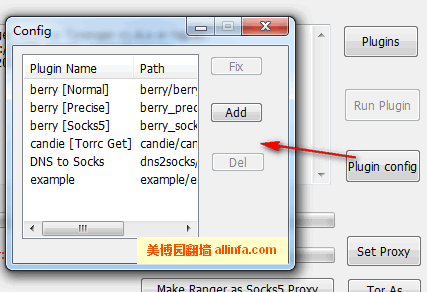







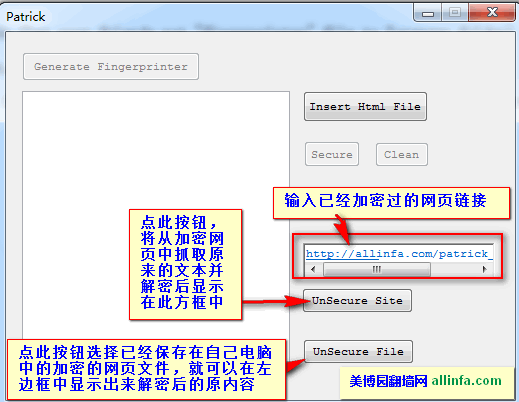







ToRAnger v.1.7.1
https://code.google.com/p/toranger/
Update : 2.25.2014
1. Tor had major update. 2. flashproxy updated. 3. Geoip and GeioipV6 upgraded. 4. now we set DNScrypt to the default plugin. disabled default to DNS2SOCKS.
Download :
https://toranger.googlecode.com/svn/trunk/Toranger_v1.7.1.7z
Size : 13,23 MB
Autor : Ken J. Gerty
(美博园 )
Firefox 27.0.1 Portable with ladder v.2
https://pan.baidu.com/s/1bnxiBwj
Update : 16.02.2014
(美博园)
@ Andrzeja :
不清楚来源,暂时不发布这个
New version JonDo Software :
JonDoBrowser (Beta) (Version: 0.13 beta vom 13. Feb. 2014)
https://www.anonym-surfen.de/jondobrowser.html
JonDoFox (Version: 2.9.0-1 vom 04. Februar 2013)
https://www.anonym-surfen.de/jondofox.html
JonDo Live-CD / DVD (Version: 0.9.51 vom 14. Feb. 2014)
https://www.anonym-surfen.de/jondo-live-cd.html
(美博园)
Bypass ISP censorship with ReQrypt
https://www.privacydusk.com/tag/bypass-isp-censorship/
Home page and download :
https://reqrypt.org/
(美博园 )
toranger的安全性如何
@ good2569 :
目前tor系列中算是安全性比较高的
SmartLadder
我是一个聪明的梯子,用来干什么你懂的。_(:з」∠)_
https://code.google.com/p/smartladder/
2014-2-14 18:07 - Update Firefox :
https://pan.baidu.com/s/1bn06ukv
欢迎下载爱博电视-iPPOTV Ver.12(0941) 发布日期:2014年2月13日
https://free-gate.org/do/Q__k/6j2bX9LAiag8ig_62Ngf0XLj2y/index.php?PHPSESSID=0985cbcb968f6589bef7a7763563d2c5&topic=19624.0
建议:能不能把这教程打包到官方包里,查看方便呗